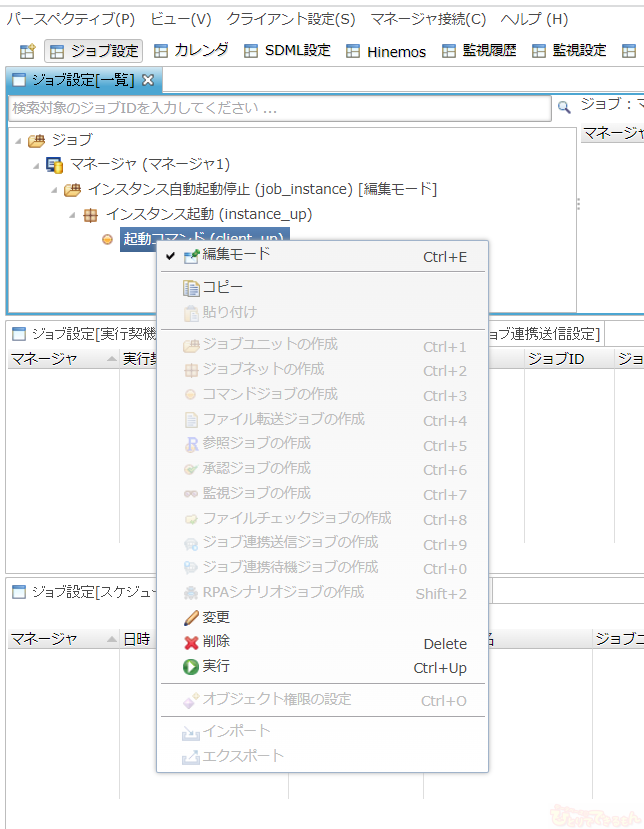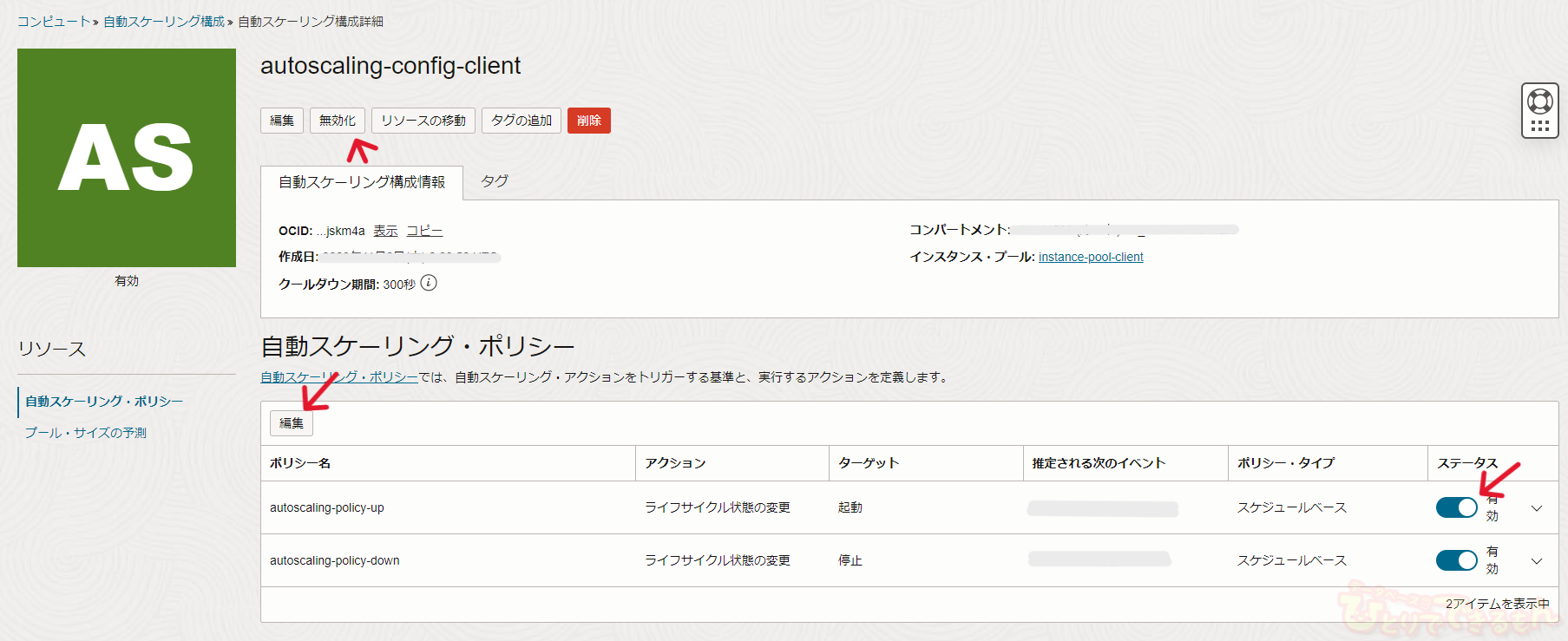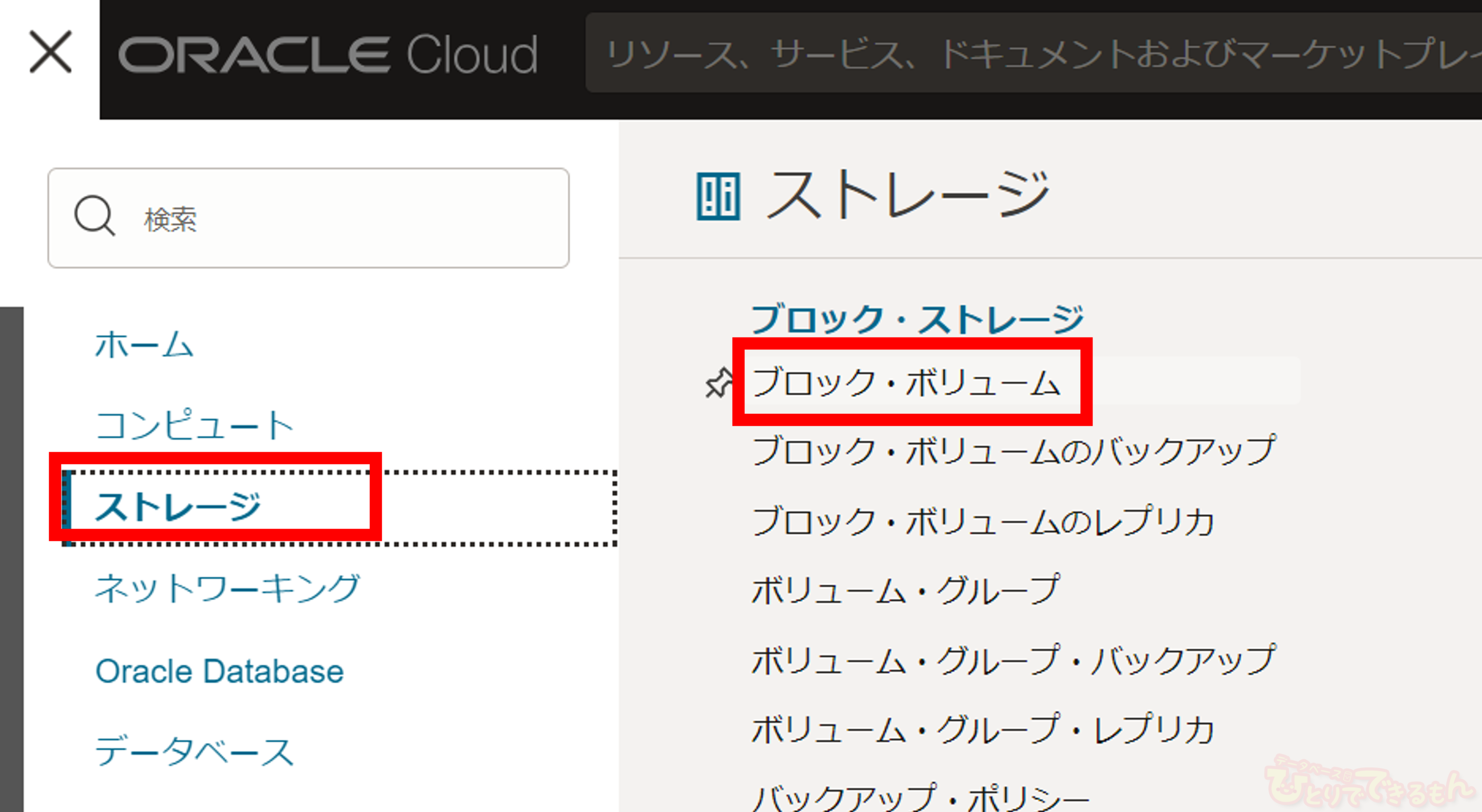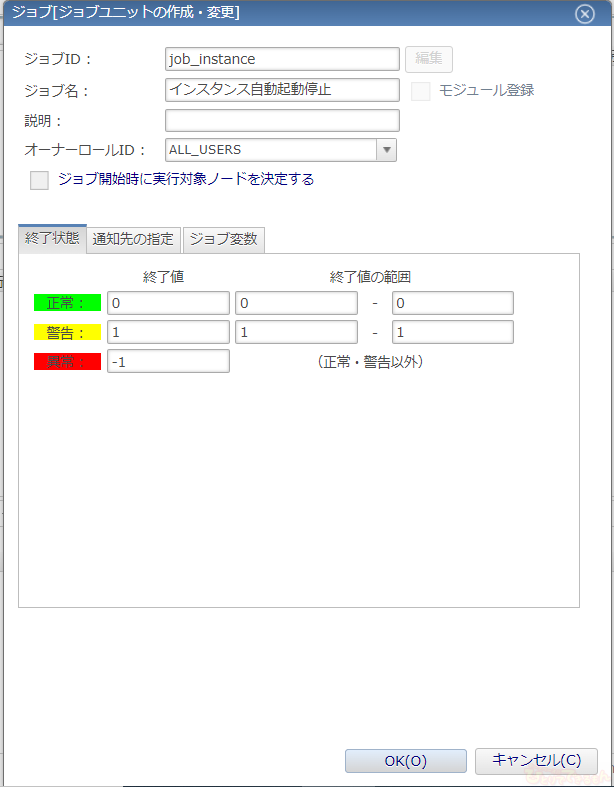
目次
OCIに作成したインスタンスを自動で起動・停止させてみます
みなさま、こんにちは。Oracle Cloud使ってますか?
今回もお客様からよくご質問がある
「インスタンスって自動で起動・停止できるの?」
についてご紹介します!
今回は
2.OCI CLIを使用する
の方法を試してみます!
前回の記事も是非ご覧ください!

今回の目標です
目標
- OCI上に作成したインスタンスを自動で起動、停止させる
前提
- VCNやインスタンスは作成済みとします。
- 各インスタンスのOSはOracle Linux8です。
- 他のインスタンスからOCI CLIコマンドを実行することにより、対象インスタンスの起動停止を行います。
そのため、1台は必ず起動したままのインスタンスが必要です - Hinemos Managerは起動したままのインスタンスとして利用します。
構成、Hinemos ManagerやAgentの構築方法は以下を参考にしてね!
OCI上でHinemosを使ってみよう

まずはOCI CLI で動作確認をしてみます
こちらのサイトを参考にOCI CLIをインストールし、構成ファイルの検証まで行います。
OCI CLIでインスタンスの起動、停止を実行するコマンドは以下になります。
oci compute instance action --instance-id <instance_OCID> --action [START/SOFTSTOP]STOPを指定すると直ちに切断されるよ

<instance_OCID>の部分を、自動起動・停止対象のインスタンスのOCIDに置き換えます。
実行して、エラーが出ないこと、OCIのWeb管理画面からインスタンスが起動(停止)したことを確認します。
あとはcronやタスクスケジューラ等で指定した時間にコマンドを実行するように設定します。
今回はこれで終わり・・・?

Hinemosを使って自動起動・停止設定を行ってみます
いえいえ、これで終わりではありません。
せっかくなのでHinemosのジョブ機能を利用してインスタンスの自動起動・停止を試してみます。
ジョブを作成します
Hinemosの管理画面にログインし、「ジョブ設定」パースペクティブに移動します。
詳細なジョブ作成手順についてはこちらもご参照ください。
ジョブユニットを作成します。ジョブIDとジョブ名はわかりやすい名前にします。
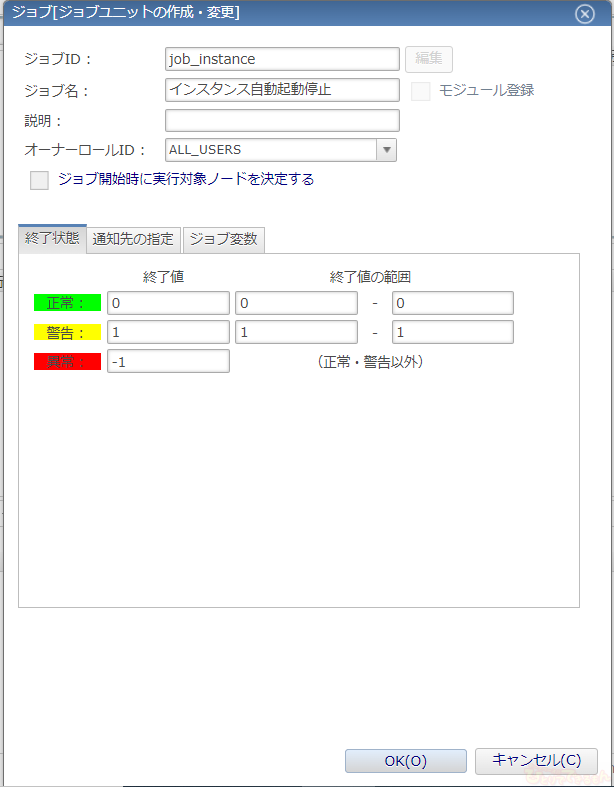
次にジョブネットを作成します。ジョブIDとジョブ名はわかりやすい名前にします。
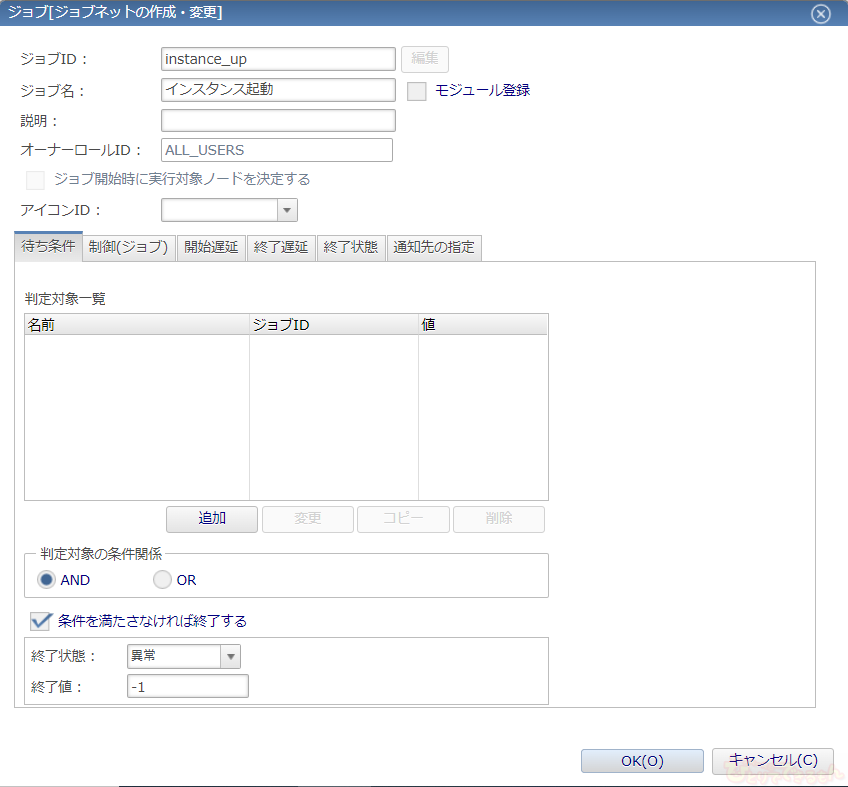
コマンドジョブを作成します。ジョブIDとジョブ名はわかりやすい名前にします。
待ち条件タブで、ジョブの開始時刻を設定します。
「追加」をクリックします。
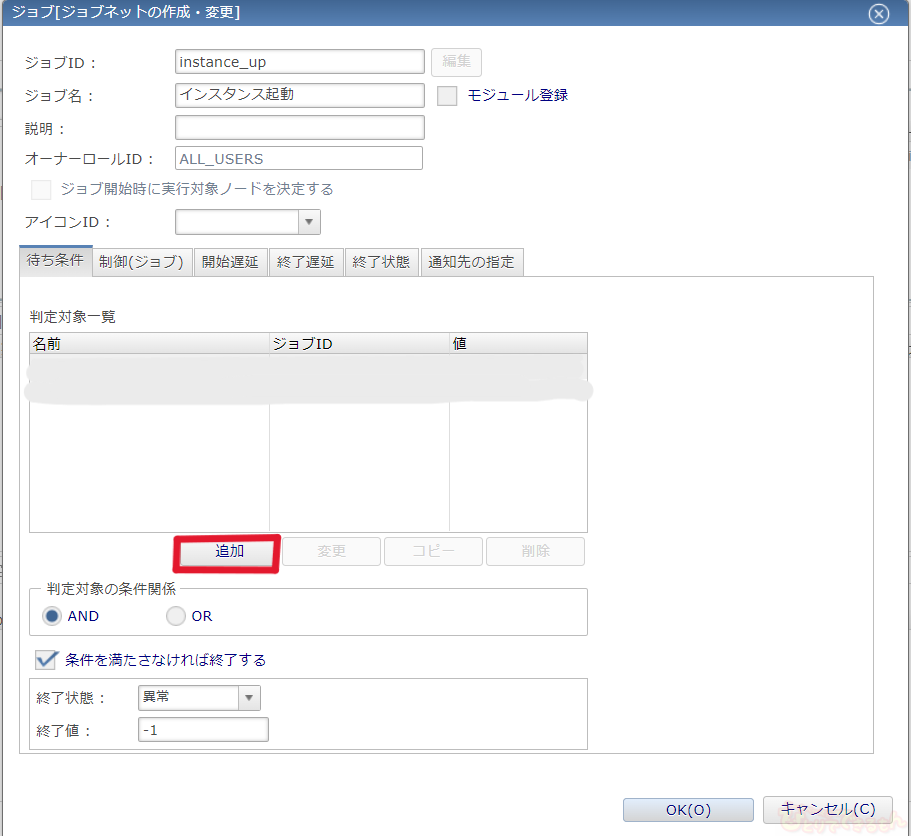
名前は「時刻」を選択します。
時刻を入力し、「OK」をクリックします。
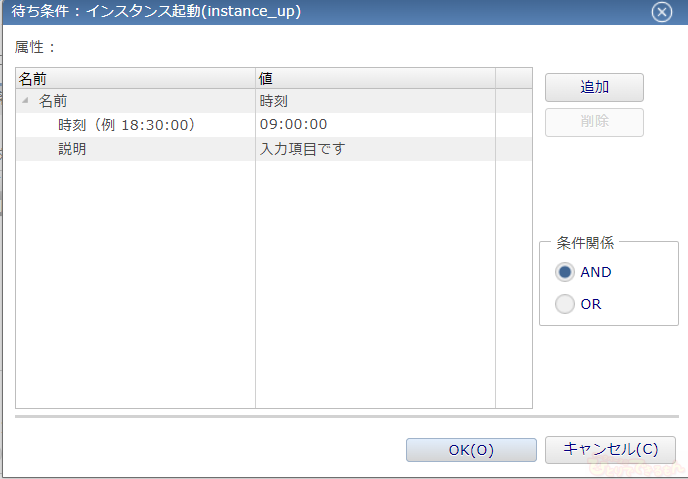
コマンドタブから、実行するコマンドの設定を行います。
「スコープ」では、コマンドを実行するノード(つまりHinemos Manager)を選択します。
「起動コマンド」に上で試したインスタンスの起動コマンドを入力します。
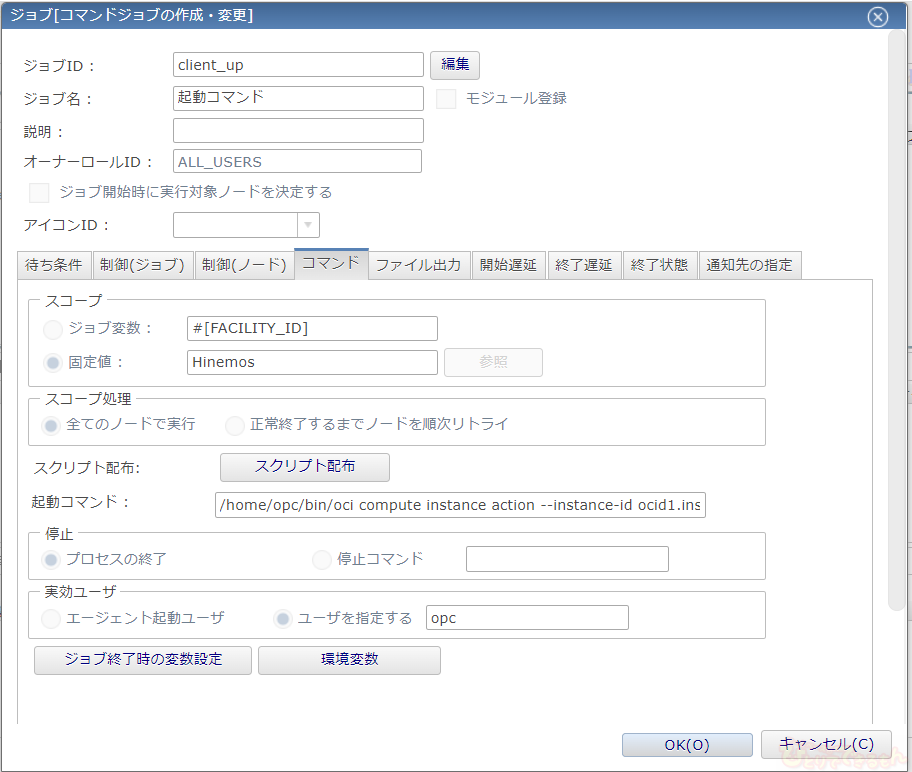
注意!
ociコマンドはフルパスで書いてね!

最後に
今回はOCI CLIを用いてHinemosからのインスタンス起動停止方法についてご紹介しました。
いかがでしたでしょうか?
もしHinemosについて興味がありましたら、ぜひこちらからお問い合わせください!
前回の記事も是非ご覧くださいね。

投稿者プロフィール

-
「親しみやすさと技術力」をテーマに、技術情報・サービス・インフラ系資格取得に役立つ情報、社員等の情報をお届けします。
90名強の事業部員で鋭意、執筆中です。
少しでも当社を知って頂けるよう、愛情込めて頑張ります!
※facebook、X(旧twitter)、インスタグラムでは「DBひとりでできるもん」の更新情報を発信しています。
最新の投稿
 資格取得2026年1月9日OCI関連資格3冠に加えOracle Data Platform 2025 Certified Foundations Associate、Oracle AI Vector Search Professionalを取得しました!
資格取得2026年1月9日OCI関連資格3冠に加えOracle Data Platform 2025 Certified Foundations Associate、Oracle AI Vector Search Professionalを取得しました!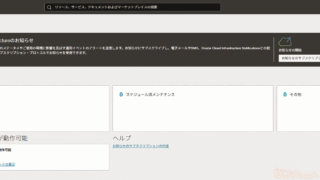 Infrastructure(IaaS)2026年1月8日【OCI】お知らせサブスクリプションを作ってみました!
Infrastructure(IaaS)2026年1月8日【OCI】お知らせサブスクリプションを作ってみました! Oracle2026年1月7日ORACLE MASTER Silver DBA 2019を取得しました!
Oracle2026年1月7日ORACLE MASTER Silver DBA 2019を取得しました! 26ai2026年1月6日【速報】Oracle AI Database 26ai、オンプレミス対応へ
26ai2026年1月6日【速報】Oracle AI Database 26ai、オンプレミス対応へ